จะคำนวณได้อย่างไรว่าเซลล์ที่มีค่ามากกว่าจำนวนเฉพาะจากนั้นลบใน Excel
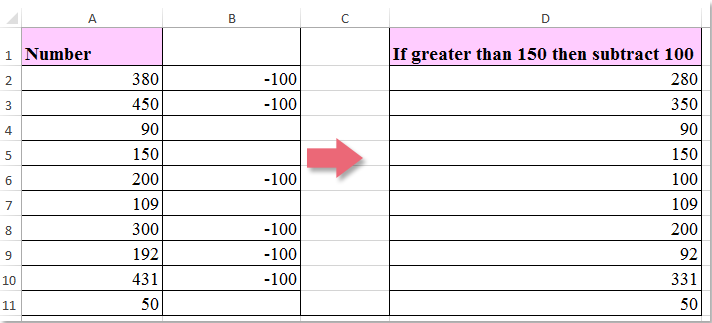
สมมติว่าคุณมีรายการตัวเลขตอนนี้คุณต้องตรวจสอบตัวเลขถ้ามากกว่า 150 ถ้าเป็นเช่นนั้นโปรดลบจำนวนเฉพาะ 100 ออกจากภาพด้านล่างที่แสดง ในบทความนี้ฉันจะแนะนำสูตรเพื่อจบงานนี้ใน Excel
 คำนวณว่าเซลล์มีค่ามากกว่าจำนวนเฉพาะหรือไม่แล้วลบออก
คำนวณว่าเซลล์มีค่ามากกว่าจำนวนเฉพาะหรือไม่แล้วลบออก
นี่คือสูตรง่าย ๆ สำหรับคุณในการคำนวณว่าเซลล์ที่มีค่ามากกว่า 150 หรือไม่แล้วลบ 100 โปรดทำดังนี้: ป้อนสูตรนี้: =IF(A2>150,A2-100,A2) ลงในเซลล์ว่างที่คุณต้องการค้นหาผลลัพธ์การลบจากนั้นลากที่จับเติมลงไปที่เซลล์ที่คุณต้องการมีสูตรนี้และถ้าเซลล์ที่มีค่ามากกว่า 150 เซลล์จะลบ 100 และถ้าเซลล์น้อยกว่า 150 จะไม่เปลี่ยนแปลงดูภาพหน้าจอ:

หมายเหตุ: ในสูตรข้างต้น A2 คือเซลล์ที่คุณต้องการตรวจสอบและคำนวณและตัวเลข 150 และ 100 เป็นเกณฑ์ที่คุณคำนวณตาม
สุดยอดเครื่องมือเพิ่มผลผลิตในสำนักงาน
เพิ่มพูนทักษะ Excel ของคุณด้วย Kutools สำหรับ Excel และสัมผัสประสิทธิภาพอย่างที่ไม่เคยมีมาก่อน Kutools สำหรับ Excel เสนอคุณสมบัติขั้นสูงมากกว่า 300 รายการเพื่อเพิ่มประสิทธิภาพและประหยัดเวลา คลิกที่นี่เพื่อรับคุณสมบัติที่คุณต้องการมากที่สุด...

แท็บ Office นำอินเทอร์เฟซแบบแท็บมาที่ Office และทำให้งานของคุณง่ายขึ้นมาก
- เปิดใช้งานการแก้ไขและอ่านแบบแท็บใน Word, Excel, PowerPoint, ผู้จัดพิมพ์, Access, Visio และโครงการ
- เปิดและสร้างเอกสารหลายรายการในแท็บใหม่ของหน้าต่างเดียวกันแทนที่จะเป็นในหน้าต่างใหม่
- เพิ่มประสิทธิภาพการทำงานของคุณ 50% และลดการคลิกเมาส์หลายร้อยครั้งให้คุณทุกวัน!
